Для полноценной работы любой техники, будь то смартфон или телевизор, им требуется программное обеспечение, которое постоянно усовершенствуется производителем. Даже новый ТВ спустя пару месяцев может «устареть» и его придется обновлять, благо такая возможность есть. Если пренебречь этим вопросом, техника может начать сбоить, например, откажется соединяться с интернетом.
Вывод – телевизор нужно своевременно обновлять, вместе с чем устраняются многие ошибки программного характера. Но не все знают, как это сделать, а на самом деле ничего сложного – понадобится USB-накопитель или доступ в интернет с самой телепанели. В статье пойдет речь о том, как правильно установить прошивку на телевизор Samsung разными способами.
Что нужно для обновления телевизора Samsung?
Прогнрамная оболочка обновляется по интернету или через USB. Следовательно, список необходимого оборудования будет изменяться в зависимости от выбранного способа. Итак, если сделать его универсальным, то он будет выглядеть следующим образом:
Как прошить телевизор без программатора. Ремонт телевизора Thomson 21dm182
- flash-накопитель или внешний жесткий диск;

- интернет-соединение;
- телевизор Самсунг;

- программные обновления.

Некоторые пользователи предпочитают пользоваться опцией «Обновление в режиме ожидания», иными словами, новая версия операционной системы устанавливается автоматически. На самом деле, дело этого не стоит. Почему? Существует нескольку аргументов против данной опции:
- Как показывает практика, инсталляция в автоматическом режиме становится причиной того, что софт устанавливается некорректно. В результате, вам не удастся избежать сбоев в работе телевизионного оборудования. Иногда приходится менять материнку.
- Согласно установленному таймеру установки обновлений, ТВ будет по интернету подключаться к серверному оборудованию компании Samsung. Гарантия того, что обновления будут установлены именно днем отсутствует, поэтому не исключено, что устройство запустится произвольно ночью.
- Если в процессе оптимизации ПО файл прошивки будет весить слишком много, то есть не хватит свободного места на встроенном жестком диске, новая версия прошивки установлена не будет, а телевизор и вовсе зависнет.
- Обновление прошивки через интернет – не лучшее решение. Всегда есть риск непредвиденного обрыва подключения к интернету, вследствие чего ПО не будет установлено. Это станет причиной некорректной работы ТВ.

Поэтому устанавливать новую версию операционной системы целесообразней вручную, ведь тогда телевидение абсолютно точно будет работать корректно. Чтобы отключить функцию установки автоматических обновлению, зайдите в главное меню, а потом перейдите в раздел «Поддержка», переключитесь на вкладку «Обновление ПО», отключите автоматическую инсталляцию обновлений. На сервере южнокорейского производителя прошивка появляется раньше, нежели на web-сайте.











Удаление ПО
Для удаления отдельных пакетов можно использовать Package Manager, на вкладках «Main SDK» и «Extension SDK» можно инсталлировать и удалять модули и инструменты нажатием соответствующей кнопки напротив их названий. Если пакет уже добавлен, будет доступна кнопка «Delete».
Чтобы полностью удалить Tizen Studio, можно использовать GUI Uninstaller:
- Запускаем программу удаления Тайзен Студио.
- Выбираем компоненты, которые следует удалять (если SDK data или KeyStore не будут выбраны, файлы в их папках сохранятся и могут быть использованы в дальнейшем). Каталог SDK data содержит созданные пользователем данные, KeyStore – это хранилище ключей, в котором содержатся файлы сертификатов автора и дистрибьютора. Если планируется переустановка Tizen Studio, нужно создать копии сертификатов или снять флажки в пунктах перед стартом процесса деинсталляции.
- Для удаления всех модулей и инструментов, а также пользовательских файлов, жмём кнопку «Uninstall». Если были отмечены SDK data и компоненты KeyStore, удалятся и они.
ВАЖНО. Запущенный процесс деинсталляции не может быть отменён, а удалённые элементы восстановлены, поэтому рекомендуется скопировать данные, которые нужно сохранить










Какую прошивку выбрать?
Выбор прошивки для телевизора Samsung осуществляется в соответствии с несколькими критериями:
- модель устройства;
- версия;
- тип установки.
Чтобы скачать прошивку, откройте официальный web-сайт производителя, а затем введите название серии и модели вашего телевизора. На экране появится список доступных программ, выберите необходимый вариант и скачайте, чтобы перепрошить телевизор.

Обновление прошивки через USB
Опять-таки, сначала нужно загрузить прошивку, открываем официальный сайт производителя, а затем ищем свою модель телевизора. Чтобы ускорить процесс, воспользуйтесь поисковым меню, просто вбейте в строку серию устройства и нажмите на значок лупы.
В результате, откроется web-страница с подробными инструкциями и софтом для вашего оборудования. Необходимо кликнуть по первому пункту «Встроенное ПО». Вследствие этого откроется окно с техническим описанием телевизора.
Отыщите подходящий файл с обновлениями, нас интересует установка через USB. Сравните название текущей версии, которая уже установлена на ТВ-устройстве с загруженной на сайте компании Samsung. Чтобы выполнить эту проверку, запустите меню, перейдите во вкладку «Поддержка», а потом в раздел «Обновление ПО».
Альтернативный способ – зайти в раздел «Поддержка», а потом переключиться на «Обращение в Samsung». Если установленная версия старше, нежели доступная для скачивания, тогда нужно обновить ПО.

Выбирая прошивку учитывайте язык пакета обновлений. Преимущественно, русскоязычная версия появляется одновременно с многоязычным пакетом, разницы между ними особой нет.
Теперь можно скачать прошивку на чистую, предварительно отформатированную флешку. Она должна быть в формате FAT32. Чтобы скачать свежее программное обеспечение, кликните по названию файла ЛКМ.
Чтобы распаковать прошивку, необходимо кликнуть дважды левой кнопкой мыши по этому файлу. Вероятнее всего, операционная система сообщит о том, что издателя не удалось проверить, но это не проблема, продолжайте распаковку.

В новом окне пользователю появится команда для распаковки файлов прошливки на flash-накопитель. Укажите расположение накопителя памяти, а потом нажмите на кнопку «Extract». Когда процесс будет завершен, можно достать USB-устройство из компьютера и вставить его в соответствующий порт телевизора.
Для запуска инсталляции обновлений, откройте главное меню, а потом перейдите в раздел «Поддержка», выберите «Обновление ПО» и пункт «По USB», затем нажмите на «ОК». Телевизор затребует дополнительное подтверждение установки прошивки, соглашаемся и запускаем процесс. Не доставайте flash-накопитель до тех пор, пока установка не будет завершена.

Многие пользователи зачастую сталкиваются с различными ошибками и сбоями. Описание проблем и способы их решения:
- Раздел «Обновление ПО» не активен. Откройте Smart Hub и закройте develop, а затем запустите инсталляцию обновления повторно.
- Телевизор не распознает файлы, но при этом вы уверены, что скачанная версия операционки отличается от ранее установленной прошивки. Воспользуйтесь другой флешкой или же отформатируйте уже используемое устройство с помощью утилиты Hard Disk Low Level Format Tool.
- Если установить новую версию все равно не выходит, тогда просто свяжитесь с тех. поддержкой производителя, для этого воспользуйтесь интерфейсом удаленного доступа – Remote management, его поддерживают все модели, выпущенные начиная с 2012 года.
Альтернативный способ – установка по интернету. Сейчас его и рассмотрим.
Особенности скачивания стороннего софта
На телеприемниках с ОС Андроид сложностей с инсталляцией софта нет. Пользователю доступен магазин Play Market, в котором можно бесплатно или за определенную сумму скачать любой подходящий контент. Для телевизоров с операционной системой Android TV этот выбор сужается: в Плей Маркет будут доступны только адаптированные под телевизионную технику приложения. В основном это программы для просмотра видео, например, «Глаз ТВ», но их по-прежнему будет очень много.
Компания Самсунг устанавливает на свои телеприемники платформы собственного производства. Это Orsay TV (до 2014 года) и Tizen TV (с 2015 года). Контент из Play для них не подходит — разработчики ограничили пользователям возможность устанавливать на технику сторонний контент, предоставив доступ только к тем виджетам, которые есть в магазине Samsung. В нем имеется множество сервисов, среди которых онлайн-кинотеатры (IVI, Megogo), видеосервисы от провайдеров («Триколор Онлайн ТВ», «Wink» от Ростелеком), социальные сети и т.д.
Важно! Чтобы иметь возможность загружать на телеприемники Самсунг программное обеспечение от сторонних разработчиков, необходимо закачать на компьютер специальную программу — виртуальный сервер.
К числу требуемых утилит относятся Sammy Widgets, XSMART Box, TheDark SmartTV Media Center/Server и другие приложения этого рода. Установив такую программу на ПК, нужно запустить телевизор, перейти в сервис Smart Hub и создать учетную запись develop. Именно она позволит настроить синхронизацию между виртуальным сервером на ПК и телевизором для загрузки виджетов
Важное условие – оба устройства должны быть подключены к одной локальной сети через кабель или Wi—Fi
Обновление прошивки через интернет
Инструкция по прошивке Самсунг Смарт ТВ через интернет:
- Чтобы прошить телевизор Samsung, сначала подключите его по интернету, Wi-Fi или LAN – не имеет особого значения.
- Откройте главное меню, воспользовавшись пультом дистанционного управления.
- Перейдите в раздел «Поддержка».

- Выберите команду «Обновление ПО».
- Нажимаем на «Обновить сейчас», а потом выбираем «По сети».
- Начнется автоматическая проверка наличия новой версии прошивки.
- Если доступные пакеты есть, то система задаст вопрос «Обновить сейчас?», нажимаем на «Да».

- Дождитесь, пока устройство загрузит файлы на встроенный жесткий диск.
- Не выключайте устройство до момента окончания инсталляции.
- После этого, телевизор самостоятельно выполнит обязательную перезагрузку.
Поменять прошивку на телевизоре Samsung, заметно расширив доступные функции проще, нежели может показаться сразу.
Источник: italife.ru
Как узнать, какую версию ПО (прошивки) использует мой телевизор?
ВАЖНО: Эта статья относится только к определенным продуктам. Пожалуйста, ознакомьтесь с Применимыми продуктами в верхней части этой статьи.
Рекомендуем всегда обновлять программное обеспечение телевизора до последней версии. Обновления ПО позволяют установить последние улучшения и исправления ошибок для улучшения производительности телевизора.
Для того, чтобы найти текущую версию ПО телевизора
Выберите Дом → Настройки → Device Preferences (Настройки устройства) → About (Об устройстве) → Версия ПО.
Для просмотра этого видео в Youtube примите все файлы cookie.
Зайдите в настройки файлов cookie ниже и включите сохранение файлов cookie для Youtube в разделе «Функциональные».
Источник: www.sony.ru
Как узнать прошивку самсунг смарт тв
Как узнать версию Tizen и обновить систему на телевизоре Samsung
Новые телевизоры от Samsung с технологией Smart оснащены операционной системой, что делает их более удобными в управлении и более функциональными в плане поиска развлекательного контента. Как и любая другая ОС, Tizen, лежащая в основе работы «умного ТВ», иногда нуждается в обновлении. Именно этому вопросу и посвящена данная статья.

Что представляет собой ОС Tizen для Samsung Smart TV
Операционная система под названием Tizen создана на базе широко известной Linux и очень похожа на неё внешне, поэтому разобраться, что это такое, для опытного пользователя несложно. Данную ОС можно встретить в различных устройствах, где предусмотрена функция управления через интернет: пылесосах, рефрижераторах, оптике, сплит-системах, «умных» часах и т. п.

Два года назад вышла версия ОС TIZEN 4.0, которая впервые предложила пользователю улучшенное качество видео при восьмикратном масштабировании. Это было ноу-хау «Самсунг», позволившее компании завоевать далеко не пустующий рынок.
Помимо привычного для ТВ контента, здесь предлагается набор приложений, популярных игр (в основном платных), созданных на разных платформах. Любую можно купить прямо здесь, нажав несколько кнопок.
Пульт для Smart-телевизора может быть либо кнопочным, либо не совсем обычным, где управление осуществляется как компьютерной мышкой: появляется курсор, указывающий, на какую область вы готовы кликнуть. Работа базируется на устройстве, реагирующем на изменение углов, и технологии «Блютуз».
Некоторые модели телевизоров поддерживают многозадачность: можно одновременно что-нибудь смотреть, а в другом окне – играть. Если привязать по сети Wi-Fi другое устройство, то на нём будет доступна трансляция с ТВ.
Основными преимуществами ОС Tizen являются её простота и хорошая визуализация. Даже человек, ранее не сталкивавшийся с телевизорами такого плана, без труда разберётся, что делать. Есть и ряд других плюсов:
- хорошее взаимодействие со смартфонами «Самсунг»;
- голосовой помощник;
- управление жестами;
- возможность персонализации.
К недостаткам данной ОС можно отнести:
- небогатый выбор приложений – не все разработчики готовы поставлять ПО для Tizen;
- поддержку только популярных форматов видео (например, «Андроид-ТВ» предлагает приложения для самых невероятных расширений).
Особенности интерфейса
Когда вы включите телевизор, то увидите виджеты, как в смартфоне: нажимая один или другой, можно открыть нужный раздел. Для удобства в отдельные значки вынесены подборки, история и рекомендации на основе ваших интересов.
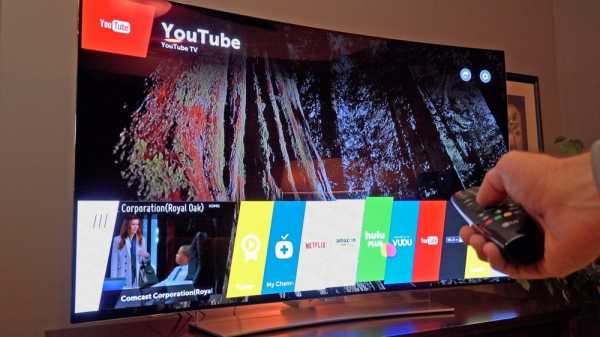
В «Тайзен» лента виджетов расположена внизу и выводится поверх экрана. Когда вы листаете пультом, активный значок слегка увеличивается и подсвечивается. Если иконка содержит целую ветку функций, то при нажатии на неё вверху разворачиваются все подразделы, и до них легко добраться.
Браузер, который является ахиллесовой пятой всех ОС для ТВ, тоже неплохо графически решён в самсунговской Tizen: в нём удобно сёрфить даже при наличии кнопочного пульта за счёт оптимизации поисковой выдачи.
Как посмотреть прошивку на телевизоре
Чтобы получить информацию об обновлениях, нужно знать версию прошивки и серию телевизора. Ваши дальнейшие действия будут зависеть от этого. Всего «Самсунг» выпустил 10 разных линеек, маркированных латинскими буквами. Посмотрите на заднюю крышку телевизора, там есть наклейка, где указан пункт «Модель».
Также можно открыть «Меню» – «Поддержка» – «Обращение в «Самсунг» – «Код модели». Вы увидите код – обратите внимание только на буквы. Две первые в данном случае не интересны, а вот последняя указывает на серию телевизора.
Как узнать версию прошивки в зависимости от серии
- R, N, M, Q, LS – нажмите на пульте кнопку «Меню» или «Домой», затем «Настройки» – «Поддержка» – «О телевизоре» и пролистайте вниз до нужного пункта;
- К – «Меню» («Домой») – «Настройки» – «Поддержка» – «Обращение в «Самсунг»;
- J – «Меню» («Меню/123») – «Настройки» – «Поддержка» – «Обращение в «Самсунг»;
- Н, F, E – «Меню» (можно найти не только на пульте, но и на дополнительной виртуальной клавиатуре) – «Настройки» – «Поддержка» – «Обращение в «Самсунг».
Обновления и перезагрузка платформы
Установка Tizen с обновлениями производится через интернет – проследите, чтобы соединение было стабильным:
- Войдите в «Меню» – «Поддержка», как описано выше.
- Откройте «Обновление ПО». Иногда этот раздел не подсвечивается и отображается, как неактивный. В таком случае нужно вынуть вилку из розетки, отсчитать 5 минут, включить и повторить всё заново.
- Выберите «Обновить сейчас» (в некоторых моделях команда называется «По сети»).
- Подождите, пока система найдёт обновление для вашей ОС.
- Если оно есть, появится вопрос, хотите ли вы запустить процесс сейчас – соглашайтесь.
- Теперь не нажимайте на телевизоре кнопку отключения, пока бот Samsung не сообщит вам об окончании процедуры.
- После того как система обновится, телевизор перезапустится сам.
Если электричество отключится в момент загрузки, может произойти самопроизвольный сброс настроек, и всё придется начинать заново.
Установка и удаление приложений
Для установки приложений на телевизор Tizen Smart TV нужно предварительно создать аккаунт на официальном портале Samsung Account. После этого откройте «Настройки» – «Функции Smart» – «Уч. Зап. Samsung», впишите данные (логин и пароль).
Теперь разберём, как установить приложение:
- Зайдите в «Меню» – «Настройки» – Samsung Apps.
- Выберите любую программу из списка (можно вбить название в «Поиск»).
- Нажмите «Установить».
- Виджет появится на главном экране.
Чтобы удалить приложение, действуйте так:
- Нажмите на пульте кнопку «Home».
- Выберите «Приложения» – «My Apps».
- Нажмите значок зубчатого колёсика.
- Выделите приложение и кликните «Удалить».
Рекомендуем устанавливать только ПО, которое разрабатывается для «Тайзен» официально и присутствует в каталоге. В противном случае вы можете столкнуться с вирусами, постоянной рекламой и другими неприятными явлениями.
Smart TV — Сборка | Разработчики Samsung
Переключить навигацию Глобальный поиск Рекомендация Предложение .
Решено: ТВ автоматически меняет источники! — Сообщество Samsung
У меня более старый телевизор Samsung, модель LN40B530P7N. Это НЕ Smart TV.
Работает отлично уже много лет!
Но 2 ночи назад он начал автоматически переключать источники с HDMI1 на ПК и ТВ. Он делает это само, пока я пытаюсь смотреть шоу!
ЕДИНСТВЕННОЕ устройство, подключенное к этому телевизору, — это мой видеорегистратор с кабелем Spectrum, и это просто тупой блок, подключенный к нашему домашнему видеорегистратору.
Я использовал свой кабельный пульт, пульт Samsung и кнопки на боковой панели телевизора, чтобы переключить источник обратно на HDMI1, но КОГДА ЭТО СРАБОТАЕТ, он останется на HDMI1 только на несколько секунд . иногда он может оставаться там максимум 10 минут.
(ПРИМЕЧАНИЕ: сейчас крайне сложно заставить ЛЮБОЙ из пультов или кнопок телевизора что-либо делать вообще. Трудно даже заставить его вызвать главное меню Samsung. Требуется несколько попыток, а иногда и не работает вообще.Я вставил новые батарейки в оба пульта ДУ, чтобы убедиться, что проблема не в этом.)
Я читал другие статьи здесь, поэтому я уже отключил функцию Anynet.
Я попытался найти способ сбросить настройки телевизора, но пока не могу найти способ сделать это.
Я выключил и снова включил телевизор и видеорегистратор и даже перезагрузил видеорегистратор . просто из чистого отчаяния в поисках решения.
И, наконец, я попытался выяснить, как проверить наличие обновлений программного обеспечения или прошивки, но поскольку это «тупой» телевизор, я не могу найти способ сделать это.
В настоящее время этот телевизор не работает!
ПОЖАЛУЙСТА, подскажите решение есть . Судя по статьям, эта проблема известна уже довольно давно!
Спасибо
Smart TV — Сборка | Разработчики Samsung
Переключить навигацию Глобальный поиск Рекомендация Предложение .
Решено: Netflix не работает на Samsung Smart TV — Страница 10 — Samsung Community
Четыре недели спустя я могу подтвердить, что Netflix теперь также работает после быстрого выхода / переустановки приложения Netflix.
Очень жаль, что технические специалисты и модераторы Samsung не проинформированы о дефектах их продуктов. Можно подумать, что они знают, какие проблемы существуют и над чем работает их команда разработчиков. Для клиента должно быть больше прозрачности.Они должны сообщить своим клиентам, что проблемы являются известными и над ними в срочном порядке работают.
Перезапуск интеллектуального концентратора и перезагрузка системы разочаровывают, когда клиенты уже неоднократно пробовали эти задачи. Я получил только один ответ: оборудование неисправно, пожалуйста, верните его на новое, или мы можем отправить техника к вам домой за дополнительную плату. Неприемлемо, особенно когда клиенты сообщают им, что у других пользователей такая же проблема.
Это была проблема программного обеспечения на стороне Samsung, о которой мы все говорили с самого начала, и она редко признавалась.
Посмотреть решение в исходном сообщении
Источник: timezin.ru